1.Spotlightを表示する
![右にフリック,[ホーム]画面のメインページが表示されているときは[ホーム]ボタンを押してもよい,[ホーム]画面のメインページを表示しておく](/contents/034/img/img20091016151821045234.jpg)
2.キーワードを入力する
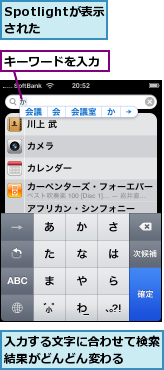
3.検索結果を確認する
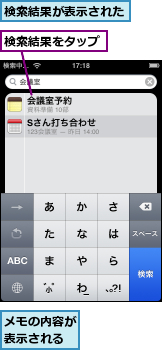
[ヒント]何を検索するのがおすすめ?
Spotlightを使うと過去にやり取りしたメールもキーワードで取り出せるので、出先で内容をさっと確認したいときに便利です。またアプリケーションをたくさんインストールしている場合は、アプリケーションランチャーとして利用するのもいいでしょう。なお、検索結果に表示する内容や順番は、[設定]-[一般]-[ホーム]にある[検索結果の表示]で変更できます。
[ヒント][ホーム]ボタンのダブルクリックでもSpotlightを表示できる
[ホーム]ボタンをダブルクリックしたときに起動する項目は[設定]-[一般]にある[ホーム]で変更できます。[検索]にチェックを入れておくとSpotlightが表示されるようになります。
[ヒント]メールの本文は検索されない
Spotlightでメールを検索するときは、件名と宛先、差出人のみが対象になりメール本文は検索されません。同様の例はほかにもあります。例えばカレンダーではイベント名や場所は検索されますが、メモは除外されます。連絡先は姓名と会社名が検索の対象となります。検索できる内容はアプリケーションによって異なります。




